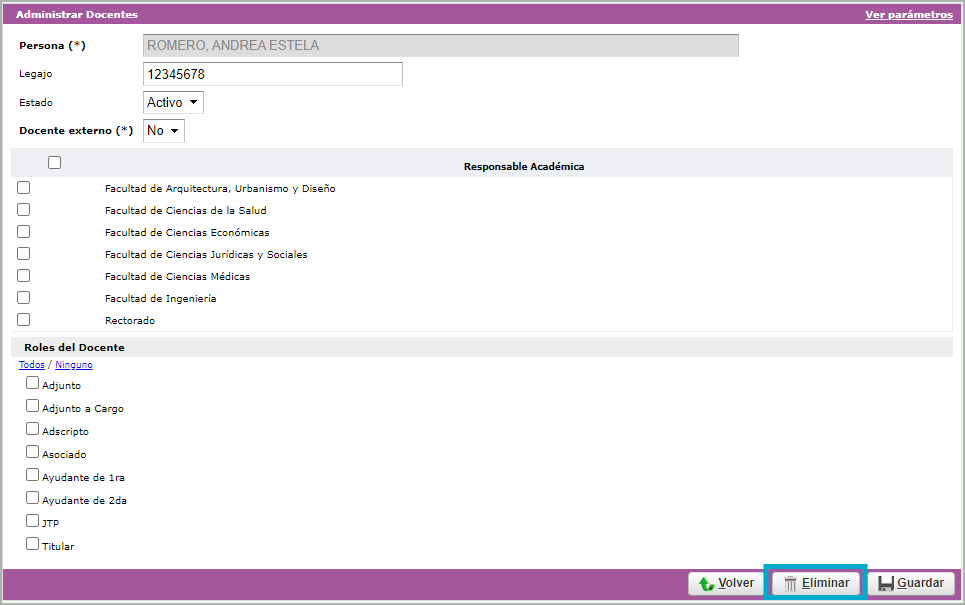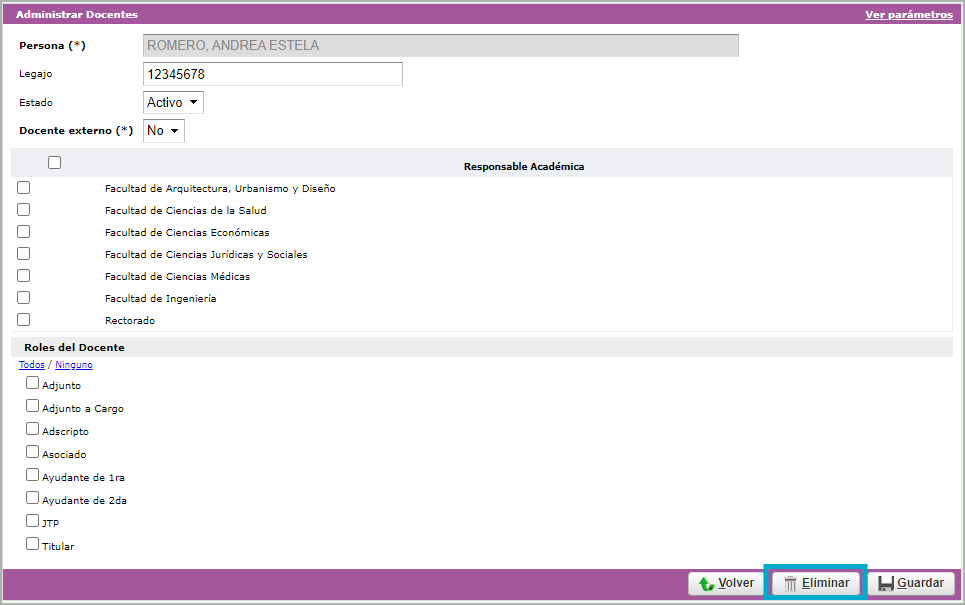Pre – requisitos
Debe estar matriculada en el sistema la persona que registraremos como docente.
Descripción de la Operación
Registrar a los docentes en el sistema y definir sus Roles y las Responsables Académicas a las que pertenecen
En la pantalla principal de la operaciónpodremos listar todos los docentes registrados en el sistema. Por defecto la pantalla no nos trae datos. Podremos realizar la búsqueda aplicando filtros por:
- Apellido y Nombre
- Identificación
- Legajo
- Estado Actual
- Roles
Una vez completados los campos debemos presionar el botón Filtrar para realizar la búsqueda. También contamos con el botón Agregar para dar de alta a un nuevo docente.
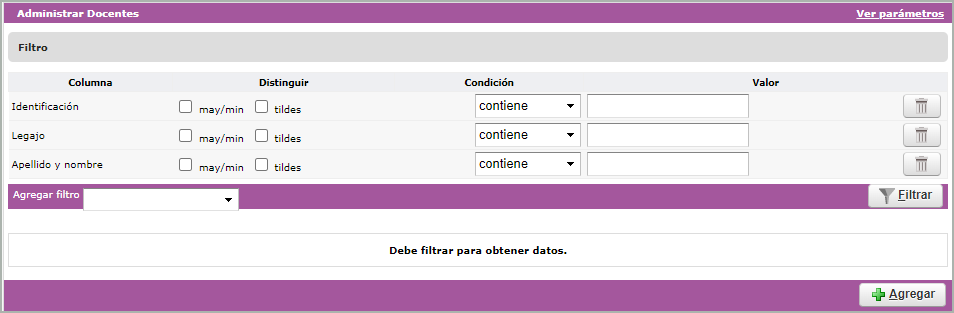
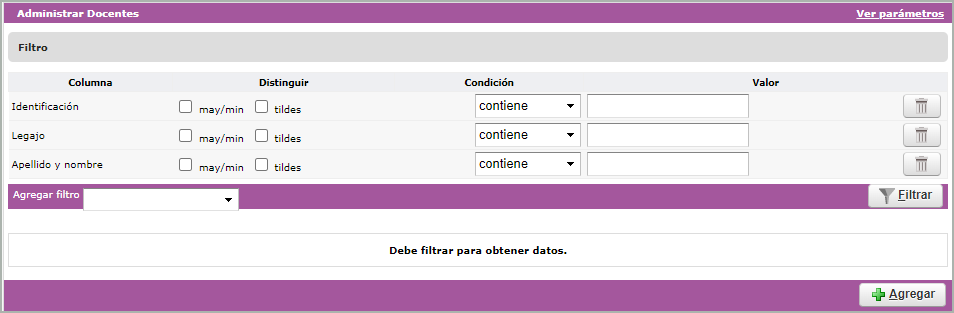
Agregar Docente
Teniendo en cuenta la pantalla superior, haciendo clic en la opción Agregar se abrirá la siguiente ventana:
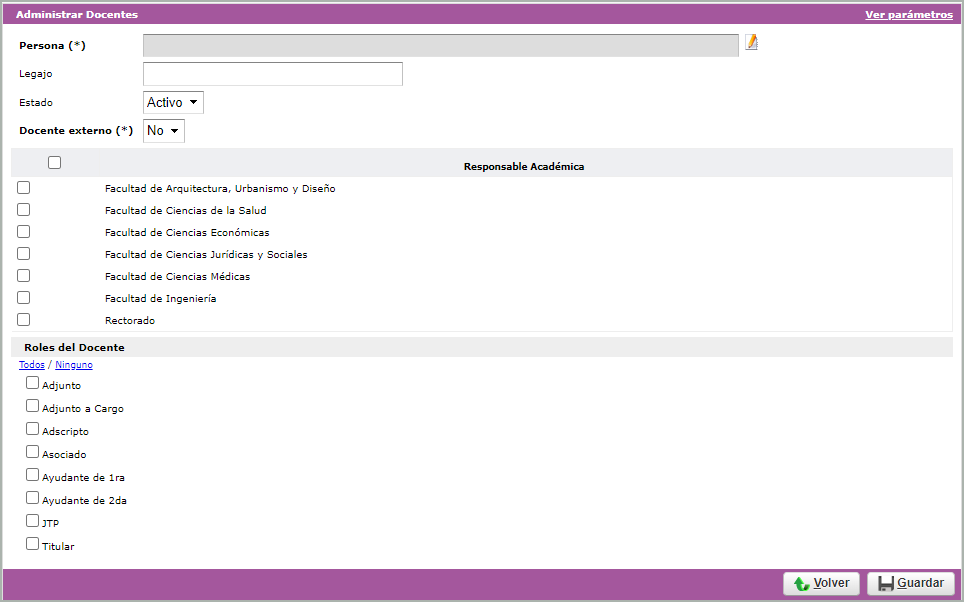
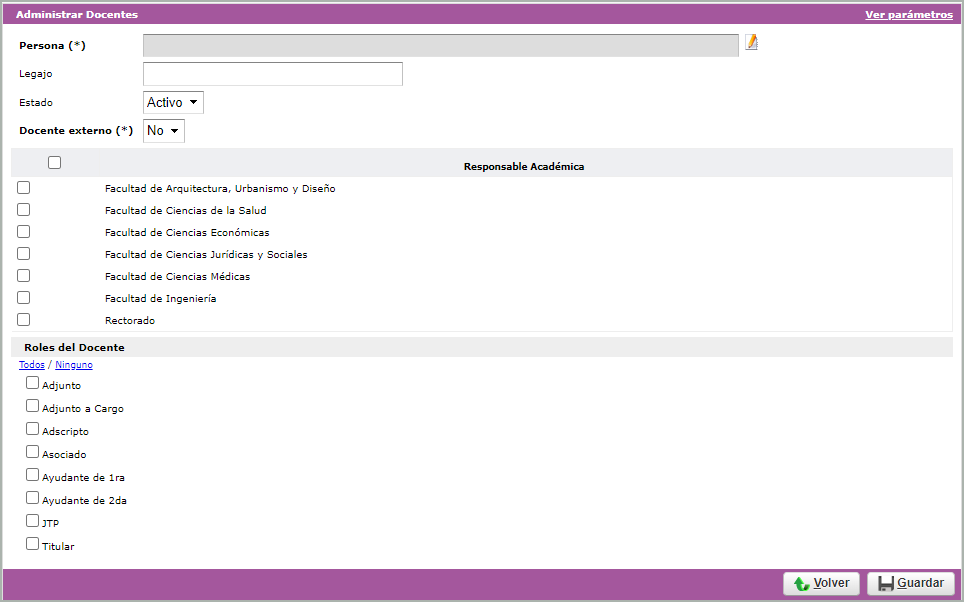
Aquí debemos seleccionar la Persona entre aquellas matriculadas previamente en el sistema, podremos asignarle un Legajo, seleccionar su Estado entre Activo o Baja e indicar si se trata de un Docente Externo a la institución. Luego debemos seleccionar los Roles Docentes que podrá desempeñar en la Institución y las Responsables Académicas a las que pertenece.
El botón Volver cancela la operación y vuelve a la pantalla anterior y el botón Guardar guarda los cambios realizados.
Modificación de Docente
Para realizar modificaciones de los datos de un docente debemos ubicarnos en la pantalla inicial de la operación y al buscar al docente. El botón de la Lupa nos permitirá ingresar a los datos de la persona.
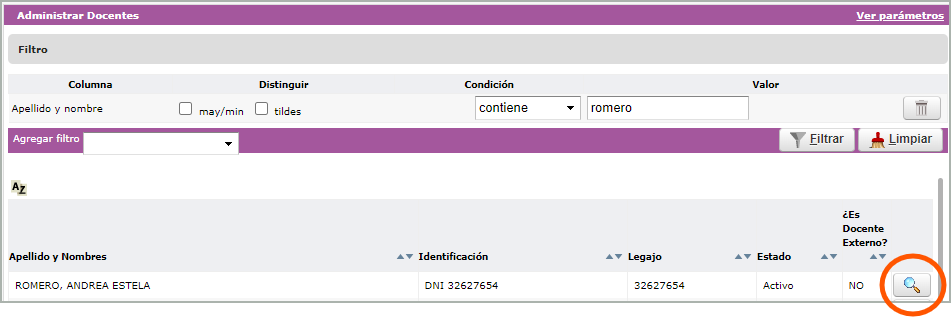
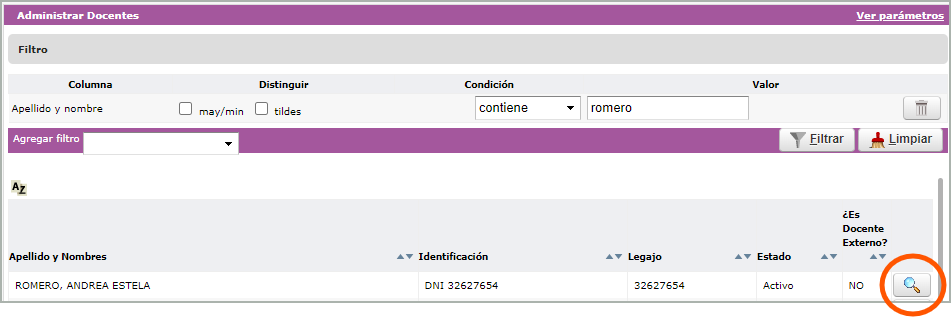
Como se observa en la siguiente imagen se permite modificar todos los datos a excepción del de Persona.
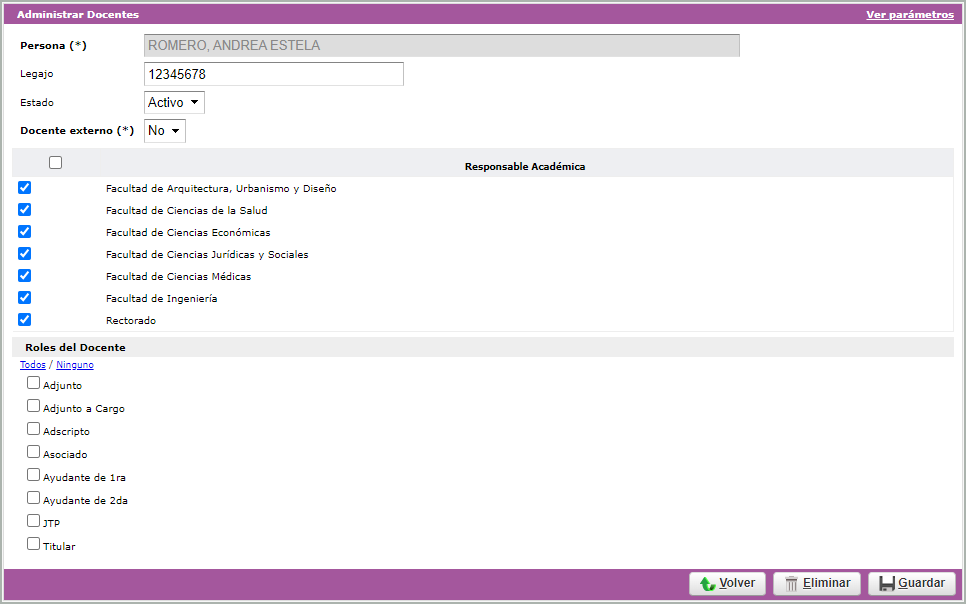
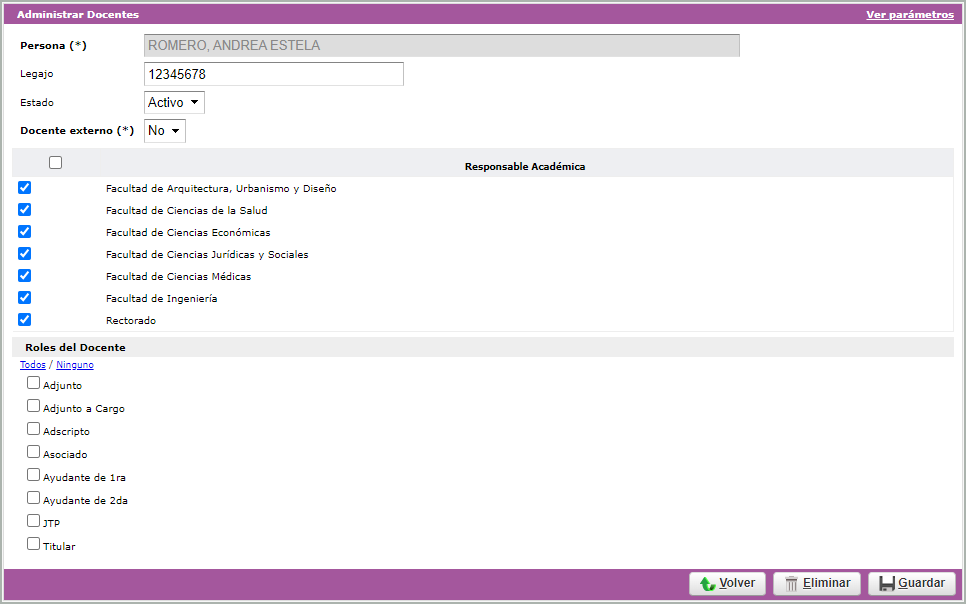
Una vez realizadas las modificaciones necesarias debemos hacer click en el botón Guardar para que los cambios queden guardados.
Baja de Docente
Debemos tener en cuenta que no podrémos eliminar a ningún docente que esté asociado a un tribunal de examen, comisión o llamado de una mesa de examen. Caso contrario el sistema nos mostrará alguno de los siguientes mensajes: «El docente no puede eliminarse porque está asociado a una comisión«, «El docente no puede eliminarse porque está asociado a un tribunal de examen«, «El docente no puede eliminarse porque está asociado a un llamado de una mesa de examen«.
Si el docente no se encuentra vinculado en ninguna de las opciones antes mencionadas, se podrá proceder a eliminar al mismo haciendo click en el botón Eliminar, como puede verse en la siguiente pantalla inferior: